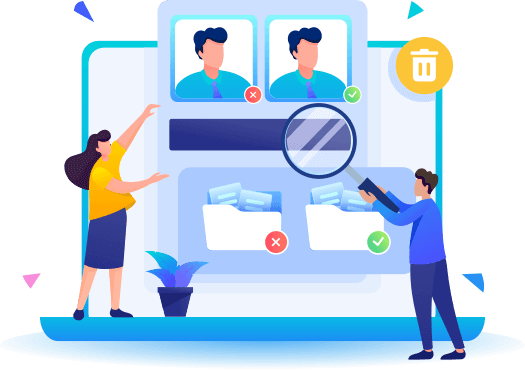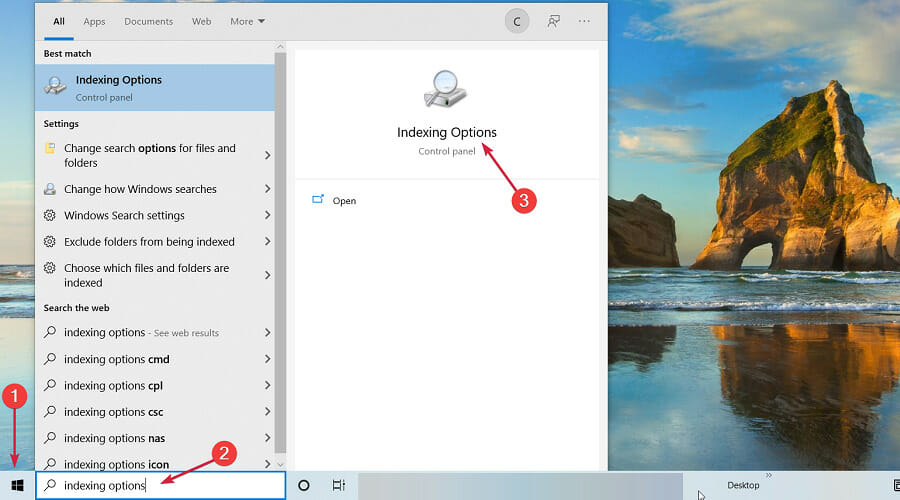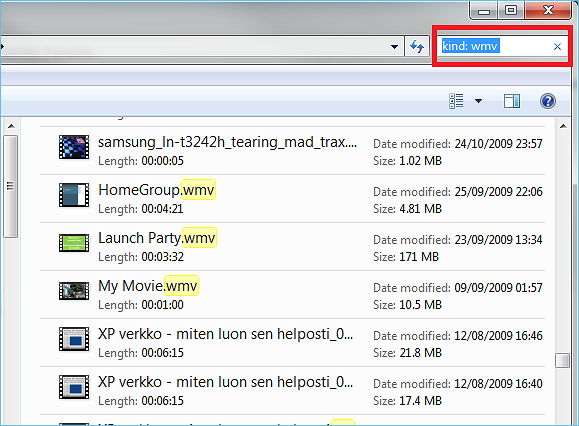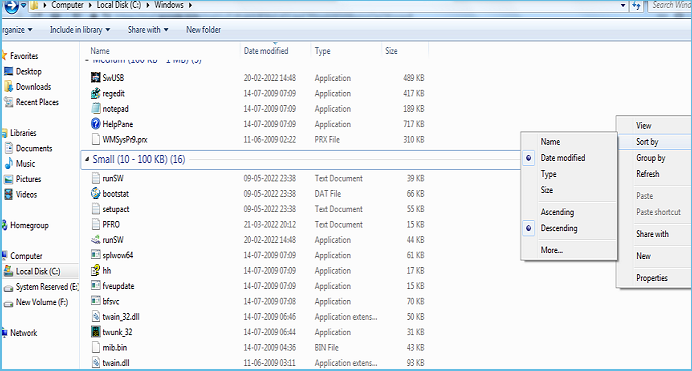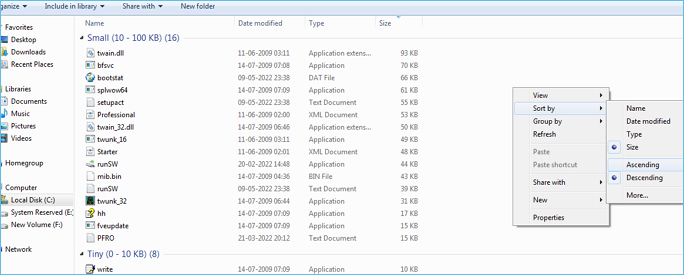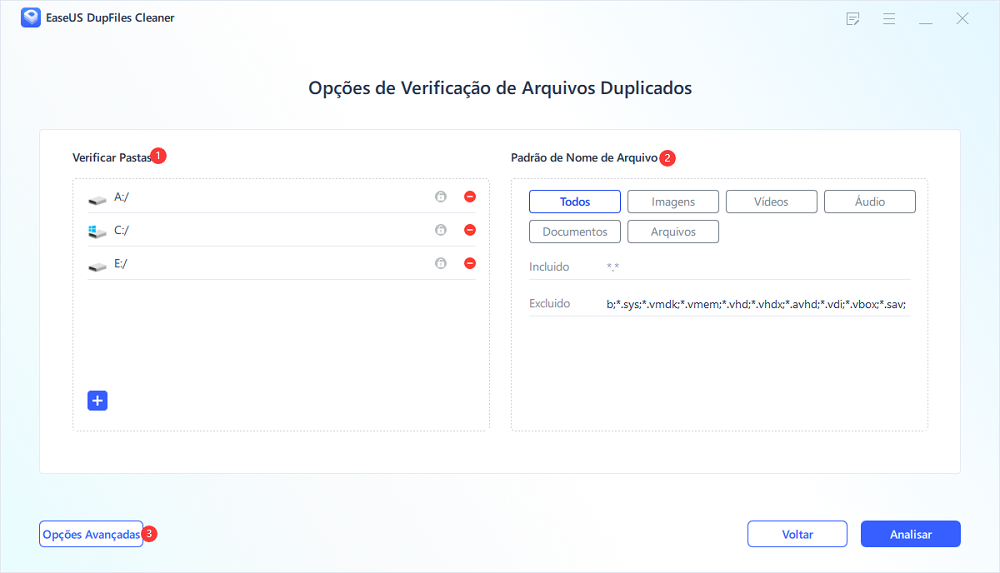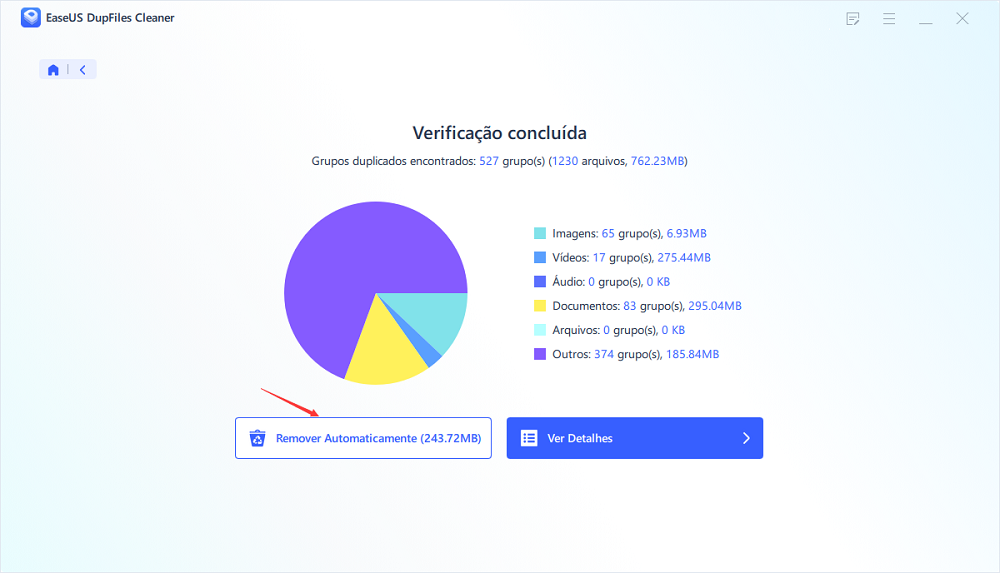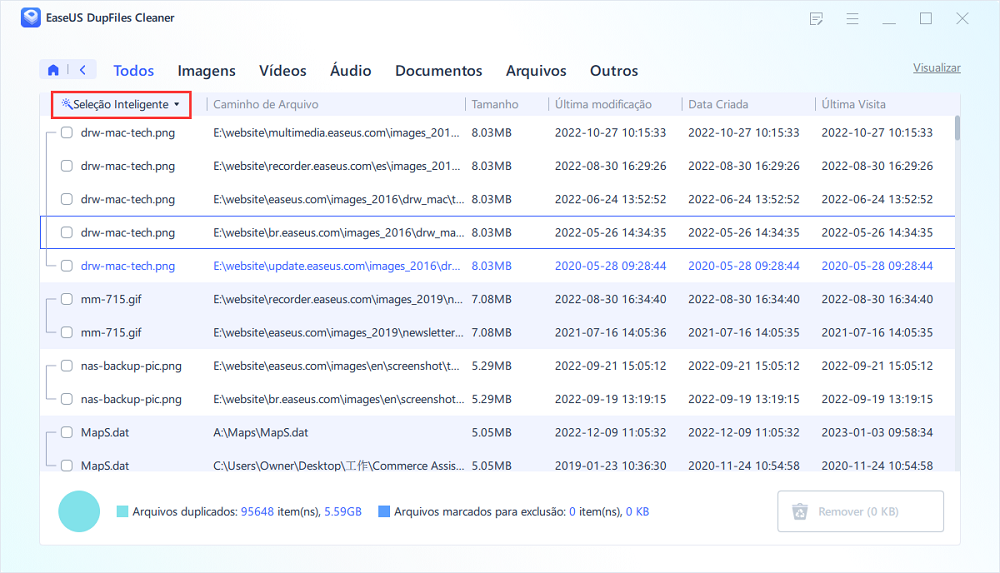| Soluções viáveis |
Solução de problemas passo a passo |
| 1. Por que encontrar arquivos duplicados no Windows 7 |
Arquivos duplicados são cópias extras de arquivos salvos armazenados em seu PC. Um PC com Windows pode estar entupido com... Etapas completas |
| 2. 3 maneiras de encontrar arquivos duplicados no Windows 7 |
- 1. Organize todos os arquivos... Etapas completas
- 2. Classifique todos os arquivos... Etapas completas
- 3. Use um localizador de arquivos duplicados... Etapas completas
|
Embora o Windows 7 seja fácil de usar, a falta de conhecimento dos fundamentos pode levar a vários problemas. Arquivos duplicados são um dos mais comuns. Existem vários arquivos duplicados armazenados na unidade de armazenamento. Como resultado, arquivos duplicados podem sobrecarregar a memória do seu computador. Ele não apenas consome seu espaço de armazenamento, mas também diminui o desempenho do Windows durante a execução de operações nele.
![encontrar arquivos duplicados no Windows 7]()
Existem várias maneiras de alterar esses arquivos indesejados para resolver esse problema. Neste artigo, mostraremos alguns dos métodos mais bem avaliados e recomendados para encontrar arquivos duplicados no Windows 7 e maneiras de removê-los.
Por que é importante encontrar arquivos duplicados no Windows 7
Arquivos duplicados são cópias extras de arquivos salvos armazenados em seu PC. Um PC com Windows pode ficar entupido com milhares de arquivos duplicados, o que pode esgotar a capacidade de armazenamento do sistema. Como resultado, deteriora o desempenho do PC e afeta seu desempenho geral.
O espaço extra ocupado por arquivos duplicados afeta a velocidade do seu computador e reduz sua funcionalidade. Isso pode arruinar sua experiência tranquila de usar um computador, o que pode incomodá-lo. Assim, torna-se mais necessário identificar arquivos duplicados em seu sistema e removê-los.
Muitos programas ou arquivos instalados podem armazenar arquivos duplicados em outros locais da unidade de disco. Documentos, música, áudio, vídeo e imagens podem conter arquivos duplicados. Uma verificação manual de cada arquivo individualmente para descobrir se há um arquivo duplicado levaria muito tempo. Portanto, usar um método ou ferramenta especificamente inventado para localizar esses arquivos desnecessários pode ajudar a evitar a confusão no sistema.
É possível encontrar arquivos duplicados no Windows 7
Um sistema de gerenciamento de arquivos apropriado para o seu computador depende de como você organiza seus arquivos. Encontrar arquivos duplicados em várias unidades e excluí-los ou movê-los para outros locais é essencial para se livrar do incômodo de ficar sem armazenamento e de um sistema lento. Ao pesquisar arquivos semelhantes, você pode localizá-los em uma ou várias pastas. Mesmo várias cópias de um arquivo podem ser armazenadas em caminhos diferentes. Portanto, para encontrar a maneira mais eficaz de detectar arquivos duplicados no Windows 7, você precisa usar a abordagem certa.
Você pode facilmente limpar a bagunça de arquivos copiados inúteis de seu sistema usando ferramentas de software especiais ou alterando algumas configurações no Windows 7. Vamos verificar algumas soluções eficientes para você:
1. Organizar todos os arquivos
Etapa 1. Abra o Gerenciador de arquivos no Windows 7 e pressione F3 para navegar na barra de pesquisa ou vá para o canto superior direito do Gerenciador de arquivos e clique na caixa de pesquisa.
Etapa 2. Pesquise qualquer extensão de arquivo como .jpg, .png, .docx, .avi, .mp4, etc.
![pesquisar arquivos por extensão Windows 7]()
A tela exibirá todos os arquivos com a extensão pesquisada. Você pode movê-los para uma pasta separada e seguir o mesmo processo com cada extensão. Dessa forma, você pode criar pastas individuais para organizar cada tipo de arquivo.
Etapa 3. Agora abra qualquer pasta e clique com o botão direito do mouse em qualquer lugar no espaço em branco. Selecione a opção Classificar por e organize os arquivos de acordo com sua preferência. Isso o ajudará a encontrar todos os arquivos com duplicatas em um único local.
Essas etapas simples tornarão seu processo de pesquisa incrivelmente mais rápido.
2. Classificar todos os arquivos
Classificar seus arquivos pode ser uma maneira muito eficaz de localizar os arquivos copiados no mesmo local.
- Classificar por data - Classificar arquivos por data ajuda a identificar arquivos criados ou baixados na mesma data. Encontre a versão correta e mais recente do arquivo e exclua o restante.
![classificar por data]()
- Classificar por tamanho - é a chave para encontrar duplicatas. Classifique seus arquivos por tamanho e, na maioria dos casos, os arquivos do mesmo tamanho são duplicados. Não importa o que aconteça, verifique os arquivos antes de excluí-los.
![classificar por tamanho no windows 7]()
3. Usar um localizador de arquivos duplicados
Localizar e remover uma variedade de arquivos manualmente pode ser um processo demorado. Recomendamos o uso de um localizador de arquivos duplicados eficiente para o seu Windows 7 para economizar muito do seu tempo. O uso dessas ferramentas pode ajudá-lo com um algoritmo de pesquisa rápido. Basta seguir estes poucos passos e pronto.
Existem vários localizadores duplicados disponíveis, mas o EaseUS DupFiles Cleaner é uma das melhores opções. É simples, sem esforço e rápido ao mesmo tempo. O melhor benefício de usar o EaseUS DupFiles Cleaner é prático e confiável e fornece resultados imediatos.
Com este limpador, você pode selecionar uma única pasta ou toda a unidade para ser verificada por ela em segundos. Você também pode restringir a pesquisa com padrões e filtros de nome de arquivo. Portanto, ele pode ser configurado para pesquisar apenas determinados tipos de arquivos. Por exemplo, você pode usá-lo como um localizador de fotos duplicadas para encontrar imagens duplicadas ou usá-lo para lidar com qualquer tipo de arquivo.
Após o download e instalação bem-sucedidos deste limpador, você pode seguir as etapas abaixo para começar a localizar e excluir esses arquivos duplicados.
Passo 1. Abra o EaseUS Dupfiles Cleaner e clique em Verificar Agora para iniciar a limpeza. O EaseUS Dupfiles Cleaner selecionará automaticamente todos os dados em todas as partições. Você pode excluir as partições que não deseja limpar pressionando o sinal "-" em Verificar Pastas e escolher os tipos de arquivo em Padrão de Nome de Arquivo. Então, clique em "Analisar".
* Você pode clicar em Opções Avançadas para personalizar a verificação e o sistema ativará o modo de proteção de arquivo por padrão.
Passo 2. O processo de verificação começa, aguarde pacientemente. O tempo depende de quantos arquivos você precisa verificar.
Passo 3. Após a conclusão da verificação, você pode clicar em Remover automaticamente para obter uma limpeza com um clique.
Passo 4. Se você ainda tiver alguma dúvida, pode optar por clicar em Ver Detalhes para fazer uma verificação.
* Você pode clicar em Seleções Inteligentes para verificar melhor que tipo de arquivo precisa limpar e, se não conseguir identificar o conteúdo pelo nome do arquivo, pode clicar diretamente no nome do arquivo para visualizá-lo.
Conclusão
A maneira mais eficaz de aumentar a produtividade, acelerar seu PC com Windows 7 e reduzir o custo de estender o espaço em disco é manter uma única versão do seu arquivo. Esses truques e ferramentas certamente concluirão sua jornada de descoberta de Como encontrar arquivos duplicados no Windows 7. Se você ainda deseja alguns recursos avançados e rápidos para encontrar arquivos duplicados, pode atualizar uma versão premium do EaseUS DupFiles Cleaner. Com certeza resolverá todos os seus problemas.